| « Tutoriel Densha de Go! (PlayStation & Sega Saturn) | SimCity 2000 Collection CD français : patch Windows 7+ » |
Tutoriel : rooter votre Galaxy XCover 3 Value Edition (SM-G389F)
15.10.2016
Tutoriel : rooter votre Galaxy XCover 3 Value Edition (SM-G389F)
 Voilà plusieurs mois que j'attendais avec impatience, comme beaucoup, de pouvoir rooter mon Galaxy XCover 3 Value Edition (SM-G389F) ; c'est désormais chose possible !
Voilà plusieurs mois que j'attendais avec impatience, comme beaucoup, de pouvoir rooter mon Galaxy XCover 3 Value Edition (SM-G389F) ; c'est désormais chose possible !
1. Pour la petite histoire
Très content de mon Galaxy XCover 2 (GT-S7710), surtout après l'avoir pas mal débridé (comme expliqué dans mes deux tutoriels, ici et là), c'est tout naturellement que je me suis tourné vers son successeur, au moment de changer de téléphone. En effet, le Galaxy XCover 3 propose les mêmes qualités en terme de résistance (coque durcie) et d'étanchéité (IP67), quelques améliorations bienvenues, et surtout un gain de puissance accru.
Il faut dire que le XCover 2 commençait à être vraiment à la peine avec certaines grosses applis, de plus en plus gourmandes, et n'a jamais brillé en terme de performances dans les jeux...
Ayant pu tester en début d'année le Galaxy XCover 3 original (SM-G388F), il n'en fallait plus davantage pour me convaincre, sauf peut-être, au moment de me décider enfin, m'assurer qu'il était rootable ; ce qui était le cas ! (Enough, Take My Money !)
Mais voilà, entre temps (il s'était écoulé 6 mois), un nouveau modèle de XCover 3, le "Value Edition" (SM-G389F), avait pris sa place en magasin. Bien qu'étant sensiblement plus puissant que son grand frère (le CPU passe de 1.2GHz à 1.3GHz), et tournant sous Android 6.0.1 Marshmallow (contre 4.4.4 KitKat, puis 5.1.1 Lollipop après mise à jour, pour le SM-G388F), la méthode de root ne fonctionnait plus pour ce modèle !
Après encore quelques mois d'attente, l'outil permettant d'installer le root sur le XCover 3 nous est enfin arrivé dans sa version compatible "Value Edition" ! Si la méthode est globalement la même que pour le SG-388F (tutoriel ici), le passage sous Marshmallow (et Lollipop avant lui -les SM-G388F sous Android 5.1.1 ne sont d'ailleurs, au moment de la rédaction de cet article, toujours pas rootables-) a tout de même induit quelques subtilités, qu'il convient d'expliquer en détails ![]()
2. Pourquoi rooter ce téléphone ?
Bien qu'il présente nettement plus d'espace de stockage (environ 4Go de libres au moment de la mise en service, contre à peine 1Go pour le XCover 2), et permette de déplacer partiellement nombre de d'applications sur la carte MicroSD, lorsqu'il y en a une, le XCover 3 peut arriver rapidement à saturation.
Il faut dire que les applis sont toujours plus encombrantes et nécessitent des fichiers de fonctionnement, et de cache, qui prennent une place considérable (sur Google Play Store, seule la taille du fichier APK est renseignée, soit la face visible de l'iceberg, tandis que la face immergée, les fichiers Odex/Lib/Obb/Cache, est souvent bien plus volumineuse !).

Rien que lors de sa mise en service, le téléphone sacrifie environ 700Mo d'espace juste pour la mise à jour automatique de ses applications système !
Le gros intérêt du root, c'est qu'il donne les pleins pouvoirs sous Android (on devient alors un "Super Utilisateur"), et autorise certaines applications futées à contourner bon nombre de limitations (voir le tutoriel suivant, libérer de l'espace sur votre Galaxy XCover 3 VE -en cours de rédaction-), et à personnaliser le système en profondeur.
Si vous êtes novice, vous l'aurez peut-être déjà deviné : le root est une arme à double tranchant, puisque faire tomber des limitations, c'est évidemment s'exposer à des risques de modifications malheureuses ; il est littéralement possible de complètement ruiner son système.
Ceci dit, vous vous exposerez peu si votre but est simplement de gagner de la place, de même si vous ne vous aventurez pas à effectuer des modifications sans un bon tuto pour vous guider. De plus, comme nous le verrons plus bas, il est toujours possible de recharger facilement le système dans son intégralité et de repartir sur une base saine.
...
3. Préparatifs
Avant de démarrer, il convient de se préparer correctement, et de ne pas sauter sans filet. En effet, bien que l'installation du root n'altère aucunement vos données personnelles dans votre téléphone, il est toujours recommandé de faire une sauvegarde au préalable, pour parer à toute éventualité ; en l'occurrence, on s'apprête à bricoler le système du téléphone, donc nous ne sommes pas à l'abri d'une erreur.
Si la plupart des données (contacts, agenda, codes WIFI, applis installées, etc) sont maintenant sauvegardées grâce aux comptes Google ou Samsung, ce n'est pas le cas de toutes. Dans le cas où vous voudriez aussi sauvegarder le journal des appels, ou vos SMS, ou si vous êtes frileux avec le "cloud", je recommande l'utilisation d'un logiciel comme l'excellent MyPhoneExplorer (pensez à activer Source inconnues, dans Paramètres > Écran verrouillage/Sécurité).
A noter que Samsung propose un logiciel permettant de sauvegarder les données du téléphone, Smart Switch, en remplacement de Kies (qui ne fonctionne pas avec le XCover 3). Je déconseille ce logiciel : il est ultra basique, et risque de vous poser des problème (à l'instar de Kies à son époque) une fois que votre téléphone sera rooté.
Il est ensuite fortement recommandé de récupérer la stock ROM (le firmware) de votre système, dans l'éventualité où il faudrait la recharger (explications plus bas). Pour connaître la version de votre système, rendez-vous dans Paramètres > A propos de l'appareil > Infos logiciel (voir Numéro de version, sans prendre en compte le préfixe devant le point). Au moment de la rédaction de cet article, la version courante (mise à jour dispo depuis l'été 2016) est : MMB29K.G389FXXU1APF2

Rendez-vous ensuite sur le site samsung-updates.com par exemple, pour récupérer votre stock ROM. Ici, c'est ce fichier qui nous intéresse :
Privilégiez les stock ROMs dont la région est "XEF" (France), sinon à défaut "DBT" (Allemagne) ou "PRO" (Belgique/Luxembourg) ; la prise en charge du français est généralement toujours intégrée. Si vous n'avez pas installé la mise à jour été 2016, il se peut que votre téléphone soit encore en version G389FXXU1APC9.
4. Installation du root
Contrairement à la méthode pour le XCover 2, reposant sur une custom ROM pré-rootée (donc une version figée), ici l'installation du root peut se faire sur n'importe quelle version du système, du moment qu'elle est sous Android 6.0.1. Il sera donc possible de suivre les mises à jour du système (l'installation ne se fera plus automatiquement cependant, voir explications plus bas), et de re-rooter le téléphone avec les nouvelles versions.
L'installation se déroule en deux étapes : il faut tout d'abord installer une partition Recovery de substitution (TWRP), qui va permettre ensuite de déployer le code activant le root, ainsi que l'application de gestion des droits "Super Utilisateur" (SuperSU).
Trois choses importantes à savoir, lorsqu'on roote son téléphone :
- Avertissement : cette opération comporte des risques. Je ne pourrai en aucun cas être tenu pour responsable des éventuels problèmes rencontrés.
- Vous ne serez plus en mesure de faire une "Mise à jour logicielle" par le biais de votre smartphone, il faudra passer par Odin (voir ci-dessous) pour mettre à jour le firmware.
- Certaines applications, telles que Pokémon Go, sont susceptibles de ne plus vouloir fonctionner.
Pré-requis :
- Télécharger et installer le pilote Samsung USB Drivers for Mobile Phones sur votre PC (pas nécessaire si Smart Switch déjà installé)
- Télécharger et décompresser Odin 3.x (téléchargement alternatif)
- Télécharger et copier sur le stockage interne du téléphone SuperSU TWRP/FlashFire installable ZIP (téléchargement alternatif)
- Télécharger TWRP for Samsung Galaxy Xcover 3 VE au format TAR (téléchargement alternatif)
- Activer le menu Options de développement dans votre téléphone, en allant dans Paramètres > A propos de l'appareil > Infos logiciel, et en touchant 7 fois le Numéro de version.
- Désactiver la protection FAP Lock sur votre téléphone, en allant dans Paramètres > Options de développement, et en activant l'option Déverrouillage OEM.


- Il est toujours conseillé d'avoir une batterie chargée au moins à 80%.
Dans l'exemple ci-dessous, seront utilisées les versions 3.10.7 de Odin, 3.0.2.0 de TWRP, et 2.78 de SuperSU ; lorsque le nom d'un fichier est précisé, remplacez bien entendu par votre propre version (dans le cas de SuperSU, privilégiez une version STABLE).
Instructions :
- Eteindre le téléphone.
- Lancer Odin 3.x en tant qu'administrateur sur le PC.
- Dans Odin, cliquer sur AP et sélectionner le fichier
twrp-3.0.2-0-xcover3velte.img.tar. Assurez-vous dans l'onglet "Options" que "Auto Reboot" et "F. Reset Time" soient bien cochés. - Démarrer le téléphone en mode Download (Odin Mode), en pressant simultanément les touches Volume bas + Home + Power.
- Brancher le câble USB. Le téléphone doit être détecté sur un COM virtuel dans Odin.

- Presser la touche Volume haut du téléphone, pour continuer.

- Cliquer sur Start dans Odin ; le téléchargement s'effectue normalement rapidement et le téléphone doit redémarrer tout seul.
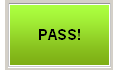 Le message "PASS!" doit s'afficher dans Odin, confirmant que le téléchargement a réussi ; vous pouvez fermer le logiciel.
Le message "PASS!" doit s'afficher dans Odin, confirmant que le téléchargement a réussi ; vous pouvez fermer le logiciel.- Eteindre de nouveau le téléphone (normalement revenu sous le système).
- Démarrer le téléphone en mode Recovery, en pressant simultanément les touches Volume haut + Home + Power.
- TWRP doit se lancer. Valider la modification proposée lors du premier écran affiché, en faisant glisser la flèche bleue.
- Sur l'écran d'accueil de TWRP, aller dans Install.
- Sélectionner le fichier
SuperSU-v2.78-201609011115.zip, préalablement placé sur le stockage interne du téléphone. - Cocher "Zip signature verification" et "Reboot after installation is complete", puis valider avec la flèche bleue.


- Le téléphone redémarre ; vous voilà rooté !

Dans le système, une nouvelle application doit avoir fait son apparition : SuperSU. Celle-ci sera sollicitée dés qu'une autre application fera appel au root, il vous faudra alors accorder (ou pas) les droits "Super Utilisateur" pour chacune. Pour vérifier que le root est bien actif, vous pouvez tester ce dernier avec l'application Root Checker.
Important :
Tant que votre smartphone sera rooté, il est impératif que la protection FAP Lock ne soit jamais réactivée (en clair : désactiver le Déverrouillage OEM, ou les Options de développement), car si vous avez le malheur de redémarrer votre téléphone alors que la protection est réactivée, celui-ci ne voudra plus jamais démarrer, aussi bien sur le système, que dans le mode Recovery !
Le téléphone bloquera sur l'écran de démarrage, affichant le message "Custom binary blocked by FAP Lock", et vous n'aurez plus d'autre choix que de re-télécharger votre stock ROM, et de réinstaller toutes vos applications, si vous vous serviez du root pour les déplacer, voire être obligé de réinitialiser le téléphone en mode usine.
Dans le cas où TWRP ne parviendrait pas à s'installer (que le Recovery resterait en place, malgré que l'opération dans Odin se déroule avec succès), recommencer l'opération dans Odin, en décochant l'option "Auto Reboot". Attendre l'affichage du message "PASS!" et retirer la batterie pour sortir du mode Download, et retenter de démarrer sur TWRP ; le message "Recovery is not SeAndroid Enforcing" doit s'afficher au démarrage.
5. Récupération
Dans l'éventualité où vous auriez besoin de recharger entièrement le système depuis une stock ROM, soit suite à une fausse manipe (FAP Lock ne bloque heureusement pas le chargement des stock ROMs), soit pour vendre le téléphone, ou l'apporter en SAV (SuperSU permet de retirer complètement le root, mais cela laisse des traces, et ne retire pas TWRP), soit pour le mettre simplement à jour, la procédure est identique à celle expliquée ci-dessus, pour le chargement de TWRP.
Instructions :
- Assurez-vous d'avoir une batterie chargée au moins à 80%.
- Eteindre le téléphone.
- Lancer Odin 3.x en tant qu'administrateur sur le PC.
- Extraire votre stock ROM de son fichier .zip (utilisez de préférence 7-Zip), vous devez obtenir un fichier .tar ou .tar.md5.
- Dans Odin, cliquer sur AP et sélectionner votre stock ROM. Dans l'exemple ci-dessous, il s'agit du fichier :
G389FXXU1APF2_G389FXEF1APH1_G389FXXU1APF2_HOME.tar.md5. Le logiciel prend un peu de temps pour vérifier l'intégrité du fichier, patienter jusqu'à l'affichage du message "Leave CS.." dans la fenêtre de log. - Assurez-vous dans l'onglet "Options" que "Auto Reboot" et "F. Reset Time" soient bien cochés.
- Démarrer le téléphone en mode Download (Odin Mode), en pressant simultanément les touches Volume bas + Home + Power.
- Brancher le câble USB. Le téléphone doit être détecté sur un COM virtuel dans Odin.

- Presser la touche Volume haut du téléphone, pour continuer.

- Cliquer sur Start dans Odin ; le téléchargement prend normalement entre 5 et 10mins, et le téléphone doit redémarrer tout seul.
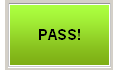 Le message "PASS!" doit s'afficher dans Odin, confirmant que le téléchargement a réussi ; vous pouvez fermer le logiciel.
Le message "PASS!" doit s'afficher dans Odin, confirmant que le téléchargement a réussi ; vous pouvez fermer le logiciel.
Le téléphone va normalement redémarrer sur le système, mais il se peut qu'il bloque à cause de toute la couche logicielle utilisateur, toujours présente. Vous pouvez donc avoir besoin en plus d'effectuer une réinitialisation de toutes les données en mode usine, soit depuis Paramètres > Sauvegarder et réinitialiser > Réinitialiser toutes les données, si vous avez accès au système, soit comme suit :
- Démarrer le téléphone en mode Recovery, en pressant simultanément les touches Volume haut + Home + Power.
- Dans le menu qui s'affiche, sélectionner "Wipe data/factory reset" à l'aide des touches de Volume, et valider à l'aide de la touche Power.

- Sélectionner ensuite "Wipe cache partition", et valider.
- Pour terminer, sélectionner "Reboot system now", et valider.
Si, pour une raison ou une autre, vous ne souhaitiez que restaurer la partition Recovery d'origine, à la place de TWRP, c'est possible et très simple : il vous suffit d'ouvrir votre stock ROM dans votre logiciel de compression (renommez l'extension en .tar, si vous ne savez pas comment faire), et d'extraire le fichier recovery.img. Recompressez alors le fichier recovery.img au format TAR (à l'aide de 7-Zip par exemple), puis téléchargez-le dans le téléphone via Odin.
6. Articles ayant permis la réalisation de ce tuto (merci à leurs auteurs)
[Tutoriel] Root du Samsung Galaxy X Cover 3 SM-G388F, par Scumpi
[Tutoriel] Installer le recovery TWRP 2.8.7.0 - Samsung Galaxy X Cover 3 SM-G388F, par Scumpi
Samsung XCover3 Development Thread [4.4.4/5.1.1/6.0.1] [Root, TWRP, Mods and ROMS], par Matt07211
Enfin, merci aux développeurs de TWRP et de SuperSU, sans qui rien ne serait possible !
16 commentaires
j'ai un poil galéré à trouver de la matière pour ce xcover.
J'ai un souci à l'étape 11. TWRP ne se lance pas : il m'indique "aucune commande"
y a t il une chose que j'ai raté ?
bref merci du tutaux
je crois me souvenir que la première fois, j'avais dû uploader TWRP une seconde fois. Plus de problème depuis.
Parfois l'Auto Reboot n'aide pas en effet, empêchant de passer directement sur la partition Recovery/TWRP après upload.
Aidez moi svp.
as-tu bien installé le pilote Samsung ? Ton téléphone est vu sous Windows ? (tu parviens à accéder aux fichiers ?)
Merci pour le partage dont j'avais déja bien profiter avec mon xcover2 (que j'aurais mieux fait de garder)
Est-ce qu'un lecteur aurait trouvé une solution?
J'ai donc SM-G388F, j'ai bien vu que le tuto était destiné au SM-G389F.
Les différence ne semblant pas énorme j'ai tenté!
Après avoir installé avec succès TWRP j'ai le message “Recovery is not Seandroid Enforcing” si j'essaye de le lancer et la fameuse option fap lock n'existe pas. J'ai aussi essayer de créer un compte samsung mais en vain.
Help et merci d'avance.
j'ai suis arrivé! voici la procédure trouvée ici: https://forum.xda-developers.com/android/development/4-4-4-5-1-1-6-0-1-samsung-xcover3-t3465132
prérequis sous Linux: odin avec xp et virtualbox, adb télécharger l'archive xcover3-lollipop-root présent vers la fin de l'article de xda, passer en mode débogage usb
désarchivé, lire le fichier readme.txt
dans la console adb:
adb devices
adb push su.img /data/local/tmp
adb install Superuser.apk
ensuite avec odin flasher le fichier "boot.tar.md5
rebooter le phone, lancer supersu et laisser le se mettre à jour
reboot et op! installer rootappdelete pour supprimé tout ce qui est inutile!
Tout d'abord un grand merci pour ce tuto qui m'a permis de rooter mon Xcover 3 SM-G389F !!
J'ai aussi eu du mal à trouver des infos à ce sujet, mais j'aurais du penser à venir ici tout de suite !
J'avais déjà à l'époque pu trouver tout ce dont j'avais besoin pour rooter mon Xcover 2 et libérer de l'espace !
A ce sujet, j'ai appliqué la même méthode (igrekkess.free.fr/blog/index.php/2013/08/16/tutoriel-liberer-espace-samsung-gt-s7710) pour libérer de l'espace sur mon Xcover 3 à l'aide de Link2SD, mais cela ne fonctionne pas...
Au lancement de Link2SD, on me demande de choisir le système de fichier de la 2nde partition de ma carte SD, je choisis donc "ext4".
Puis s'affiche le message d'erreur suivant :
Erreur de script de montage
Impossible de créer le script de montage.
mount: No such file or directory
(j'aurais bien joins des capture d'écran, mais on peut pas... :-P )
Avez-vous une idée de ce qui cloche ???
Merci d'avance !!
Doune
mais le résultat est le même...
et le message d'erreur aussi !
J'ai revérifié récemment, il semble ne pas avoir réglé son problème de compatibilité.
Du coup, il faut passer sur Apps2SD, qui fait la même chose, et bien plus encore.
Au moment de la rédaction de ce tuto, il était question de l'utiliser au moins pour installer le script de montage de la seconde partition, puis repasser sur Link2SD, mais ce dernier fonctionnait vraiment mal... Et comme App2SD est globalement bien plus complet, je pense que ça n'encourage pas l'auteur de Link2SD à fixer le problème.
Bref >>> Apps2SD
(NB: moi, c'est doune, pas douane ! lol)
Un grand MERCI pour ta réponse !
J'ai testé Apps2SD avec qqs applis
Enfin jusqu'à ce que d'un magistral coup de flemme, je fasse "sélectionner tout / lier tout", y compris Super SU & Cie...
Depuis mon portable ne cesse de bugger et redémarre tout seul toutes les 2-3 minutes. J'ai voulu restaurer les paramètres d'usine via le TWRP (démarrage avec UP + Home + Power), mais je n'ai pas trouvé cette option en ces termes.
J'ai testé une des options de formatage, et depuis, le phone ne démarre plus du tout...
j'attends qu'il reprenne un peu de batterie cette nuit pour essayer de lui remettre la Stock ROM d'origine via Odin !
J'ai beau être fan des Xcover, de mon côté c'est galère sur galère ce XCover 3....
ah, désolé d'avoir écorché ton pseudo !
Aïe, effectivement, il vaut mieux faire attention à ce qu'on lie ; et tu le confirmes par ton témoignage.
TWRP permet bien de revenir aux paramètres usine (ou sinon vider le cache), la fonction est "Wipe" ; tu glisses la réglette "Swipe to Factory Reset", et normalement le tour est joué.
"Format Data", logiquement supprime la ROM, donc en effet, tu n'as plus d'autre choix que retélécharger la Stock ROM via Odin dans le téléphone...
quelqu'un sait si l'on peut rendre compatible le xcover3 pour de usb otg
l'OTG n'est pas une simple fonctionnalité, c'est un mode de fonctionnement lié au contrôleur lui-même, qui requiert notamment de pouvoir alimenter par le port USB.
Aucune chance donc de pouvoir ajouter l'OTG si le matériel n'est pas prévu pour.
j'ai vainement essayé de rooter un xcover SM-G389F aussi appelé Value édition android 6.0.1 Marchmalow.
Les différent thread trouvé sur le net que ce soit twrp ou CFautoroot n'ont pas fonctionnés.
En suivant une vidéo pas à pas je me suis appercu que le gars utilisait twrp 3.0.2 https://eu.dl.twrp.me/xcover3velte/twrp-3.0.2-0-xcover3velte.img.tar.md5 et non la dernière version. Contrairement au toto de igreskkes il faut décocher l'option reboot de Odin, ensuite enlever la batterie puis directement entrer dans le mode recover avec volup-home-power. le reste voir le tuto.
Et voila enfin, ça marche



